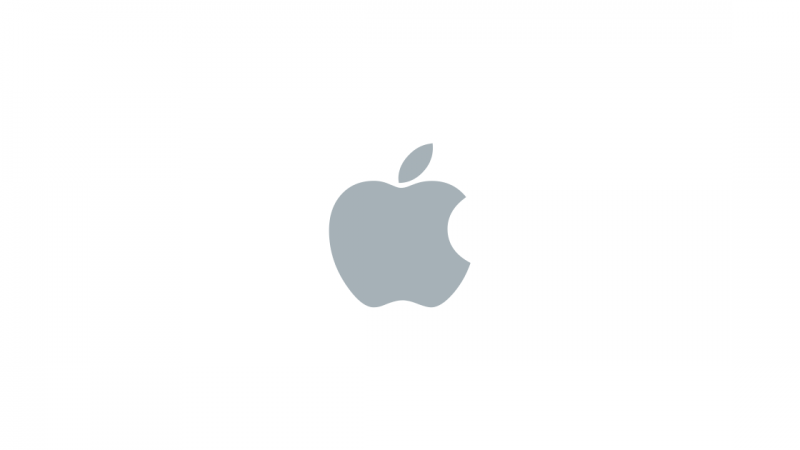iPhone pas de son sur les appels

L’iPhone n’appelle aucun son – comment y remédier.
‘iPhone pas de son sur les appels’ est un problème auquel les utilisateurs d’iPhone sont parfois confrontés lors d’appels téléphoniques ou d’appels Face-Time. Ce problème est principalement signalé par les utilisateurs d’iPhone 6 et 7 ainsi que parfois par les utilisateurs de nouveaux modèles également. En fait, j’ai moi-même été confronté au problème lorsque j’ai trouvé mon Le son de l’iPhone 6 ne fonctionne pas pendant les appels.
Nul doute que c’est très ennuyeux si pendant un appel téléphonique, vous ne pouvez pas entendre une personne ou la personne à l’autre bout du fil ne peut pas vous entendre ou votre son ne lui est pas clair. Si vous vous trouvez dans une situation comme celle-ci lorsque votre Le son de l’iPhone ne fonctionne pas sur les appels, vous êtes probablement venu au bon article pour une solution possible au ‘L’iPhone n’appelle aucun son‘ problème.
Essayez d’abord les étapes suivantes pour résoudre le problème avant de contacter l’assistance Apple pour obtenir de l’aide.
iPhone pas de son lors des appels (ne peut pas entendre la personne à l’autre bout) – étapes pour réparer
Pour une raison quelconque, si vous constatez que le son de votre iPhone ne fonctionne pas lors des appels et que vous n’entendez pas la personne à l’autre extrémité, vous pouvez suivre les étapes ci-dessous pour une solution possible.
Après chaque étape, testez votre téléphone si le problème est résolu avant de passer à l’étape suivante. Étape 1. Supprimez tout blocage du récepteur iPhone
Si le récepteur de votre iPhone est bloqué ou exposé à la saleté et à la poussière, il ne fonctionnera pas correctement. Par conséquent, prenez les mesures suivantes pour éliminer tout blocage possible dans le récepteur de votre iPhone lorsque vous rencontrez iPhone pas de son lors de l’appel:
- Nettoyez l’ouverture du récepteur avec une brosse à poils doux et propre ou tout petit objet pointu qui n’est pas en métal;
- Retirez tout étui ou protecteur d’écran susceptible de bloquer le récepteur de votre iPhone;
Si tu trouves Volume de l’iPhone faible lors des appels, assurez-vous que le volume de votre téléphone est correctement réglé par le bouton de volume afin que la conversation puisse être entendue et suivie correctement;
Étape 3. Ne connectez pas le casque à votre iPhoneAssurez-vous que rien n’est branché dans la prise casque ou le connecteur dock de votre iPhone. Si votre téléphone est connecté à un casque, vous ne pourrez entendre aucun son via le récepteur iPhone ou depuis le haut-parleur.
Étape 4. Désactivez BluetoothDésactivez Bluetooth pour déconnecter tout haut-parleur ou casque sans fil de votre iPhone. Pour désactiver Bluetooth, allez dans Paramètres> Bluetooth> Basculez Bluetooth sur «Désactivé»;
Étape 5. Vérifiez tout problème avec votre réseau ou votre réceptionAllumez le haut-parleur pendant que vous êtes en communication. Si vous trouvez votre iPhone pas d’audio sur les appels ou le son de l’iPhone ne fonctionne pas correctement pendant l’appel même après avoir allumé le haut-parleur, votre réseau ou votre réception pourrait être le problème. Dans un tel cas, réinitialisez vos paramètres réseau et réessayez d’appeler à partir d’un autre emplacement. Pour réinitialiser les paramètres réseau,
Allez dans « Paramètres »> Général> appuyez sur « Réinitialiser »> appuyez sur « Rester les paramètres du réseau » (Cela ne changera que les paramètres réseau et non vos données ou votre contenu) Étape 6. Redémarrez votre iPhoneEn redémarrant votre iPhone, vous pouvez résoudre de nombreux problèmes de l’appareil. Il rafraîchit la mémoire de l’iPhone et efface tous les problèmes de chargement. Vous pouvez donc essayer ceci pour résoudre votre problème «iPhone n’appelle pas de son». Pour redémarrer votre iPhone,
> Appuyez sur le bouton latéral et maintenez-le enfoncé jusqu’à ce que le curseur «mise hors tension» apparaisse; > Faites glisser le curseur pour éteindre votre appareil; > Une fois votre iPhone éteint, appuyez de nouveau sur le bouton latéral et maintenez-le enfoncé jusqu’à ce que le logo Apple apparaisse. Étape 7. Mettez à niveau votre iPhone vers la dernière version iOSMême après avoir suivi les étapes ci-dessus, si vous constatez que le son de l’iPhone ne fonctionne pas ou que le son de l’iPhone est faible ou que l’iPhone n’appelle aucun son, vous devez vérifier le haut-parleur de l’iPhone. En vérifiant s’il est détecté que votre Le haut-parleur de l’iPhone ne fonctionne pas pendant les appels, puis mettez à jour votre iPhone avec la dernière version d’iOS et testez à nouveau.
Étape 8. Désactivez l’option «Ne pas déranger»Désactivez l’option «Ne pas déranger» si elle est activée. Avec « Ne pas déranger », vous pouvez désactiver les appels et les notifications
Étape 9. Recherchez tout problème matérielSi vous n’entendez toujours pas l’appelant à l’autre extrémité, vérifiez s’il y a un problème matériel comme un récepteur iPhone endommagé. Dans un tel cas, il est préférable de faire vérifier votre iPhone par un Apple Store ou un fournisseur de services agréé Apple. Vous pouvez également contacter l’assistance Apple pour les réparations nécessaires en cas de problème matériel.
Que faire si le microphone de l’iPhone ne fonctionne pas pendant l’appel
Si vous trouvez que votre iPhone n’a pas de son pendant les appels ou que la personne à l’autre bout du fil ne peut pas vous entendre ou trouve le son de votre iPhone faible ou incertain, il peut y avoir un problème avec le microphone de votre appareil.
Vous pouvez trouver votre Le microphone de l’iPhone ne fonctionne pas correctement s’il est exposé à la saleté et à la poussière et s’il est bloqué par des particules de saleté, lorsque la personne à l’autre bout ne pourra pas vous entendre clairement. Dans ce cas, vous devrez nettoyer les microphones de la manière décrit à l’étape 1 ci-dessus, pour éliminer les débris.
Il y a trois microphones différents sur votre appareil,
1. Celui en bas et sur le côté gauche du port Lightning est destiné aux appels; 2. Celui du haut est utilisé pour les appels Face-Time et les mémos vocaux; 3. Celui à l’arrière de votre appareil et sur le côté droit de la caméra est utilisé pour l’enregistrement audio de vidéosSi vous constatez que l’audio de l’iPhone ne fonctionne pas ou que l’iPhone n’a pas d’audio lors des appels et que la personne à l’autre extrémité ne peut pas vous entendre même après avoir nettoyé les microphones, essayez les étapes suivantes:
- Désactivez Bluetooth pour déconnecter tout haut-parleur ou casque sans fil de votre iPhone;
- Assurez-vous que le microphone n’est pas bloqué avec vos doigts ou votre étui lorsque vous tenez l’appareil;
- Retirez tout étui ou protecteur d’écran pouvant recouvrir le microphone;
- Redémarrez votre appareil;
- Mettez à niveau votre iPhone vers la dernière version iOS;
Conclusion
J’espère qu’après avoir parcouru le message, vous devez avoir réalisé qu’il ne devrait y avoir aucune raison de s’inquiéter si vous trouvez votre Le son de l’iPhone ne fonctionne pas sur les appels. Il a été constaté que dans la plupart des cas, la question de ‘iPhone pas de son sur les appels‘pourrait être résolu en suivant les étapes mentionnées ci-dessus.
Cependant, dans le pire des cas, si aucune des corrections ci-dessus ne peut résoudre les problèmes de son de votre iPhone tels que L’iPhone n’appelle aucun son, Son iPhone est faible, Le microphone de l’iPhone ne fonctionne pas pendant les appels ou une mauvaise qualité sonore de votre iPhone, vous pouvez contacter l’assistance Apple pour obtenir de l’aide.
€